Comment configurer X-VPN sur Android TV ?
Dernière modification le 2025-12-29
Ce tutoriel vous montrera comment installer et essayer X-VPN sur Android TV.
1. Rechercher X-VPN sur Google Play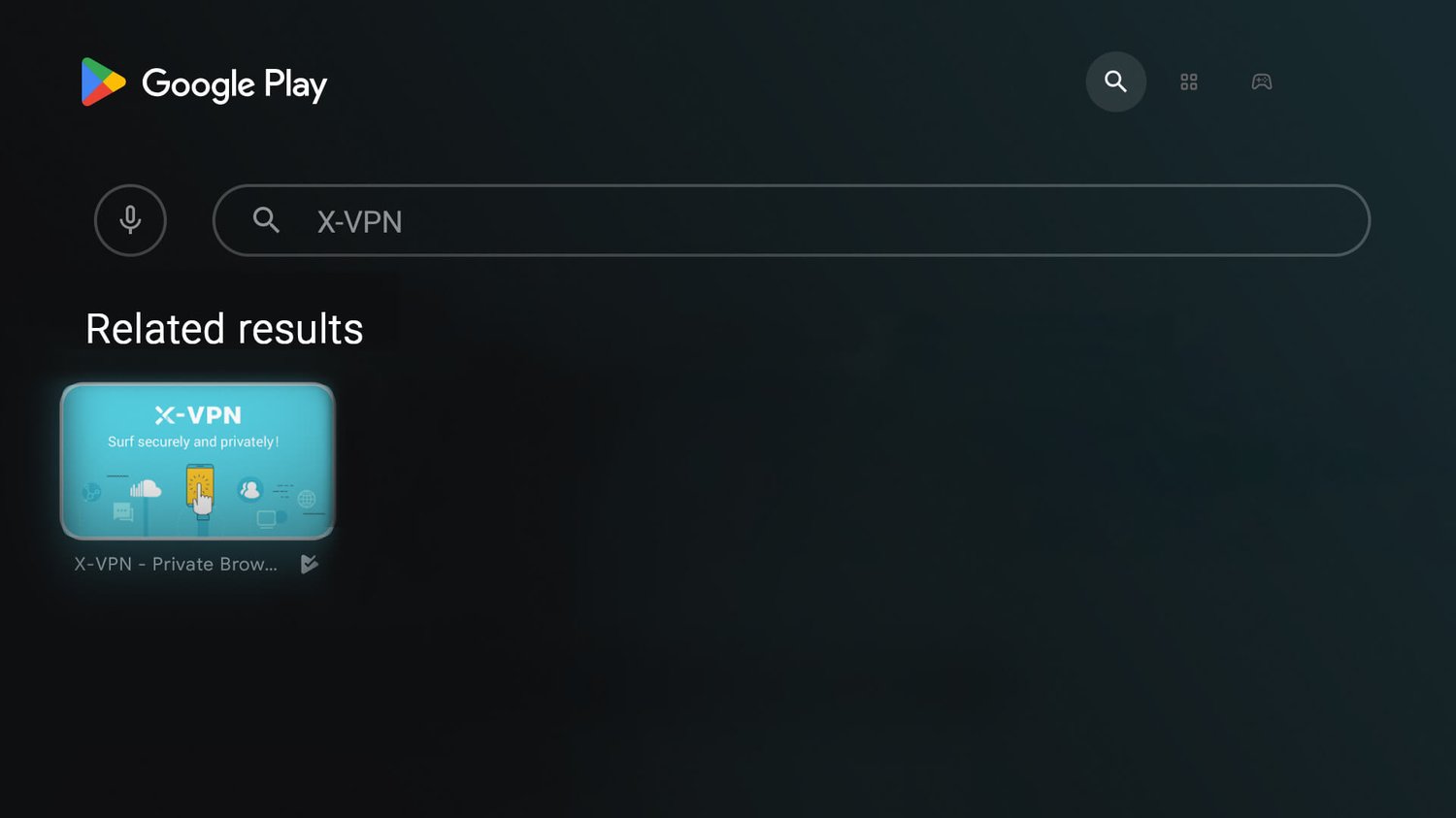
2. Téléchargez et installez X-VPN. Une fois installé, cliquez sur le bouton pour ouvrir X-VPN
3. Acceptez la Politique de confidentialité et les Conditions d'utilisation de X-VPN.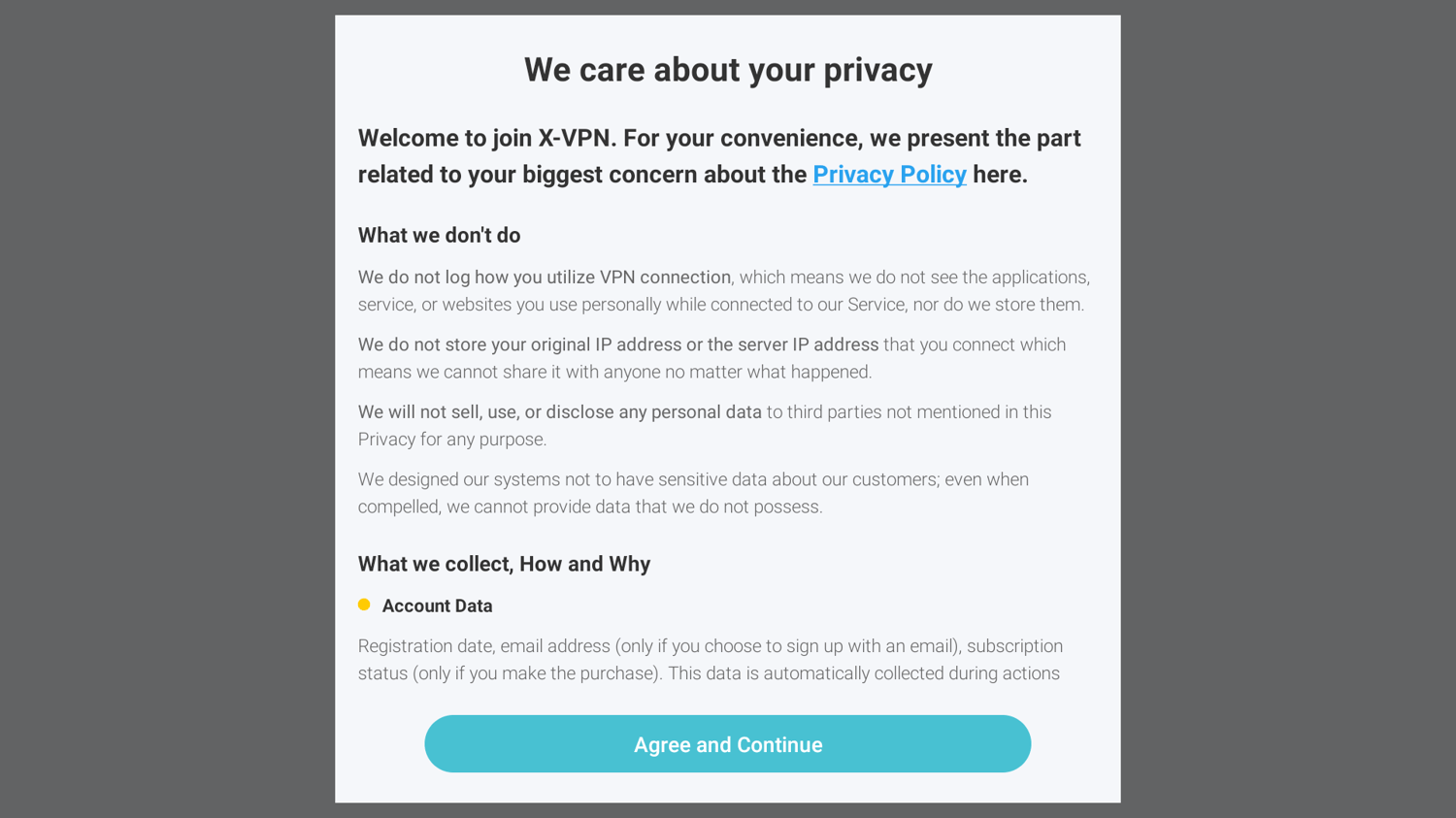
4. Démarrez votre essai gratuit de 7 jours et passez à X-VPN Premium. Si vous n'êtes pas encore prêt à acheter, vous pouvez choisir d'ignorer la mise à niveau. X-VPN propose également des serveurs gratuits avec une vitesse limitée.
5. Une fois que vous êtes dans l'application X-VPN, il vous suffit de cliquer sur le bouton pour lancer la connexion. La première fois que vous cliquez sur le bouton de connexion, une fenêtre contextuelle 'Connection Request' apparaîtra. Il vous suffit de cliquer sur 'OK' pour continuer.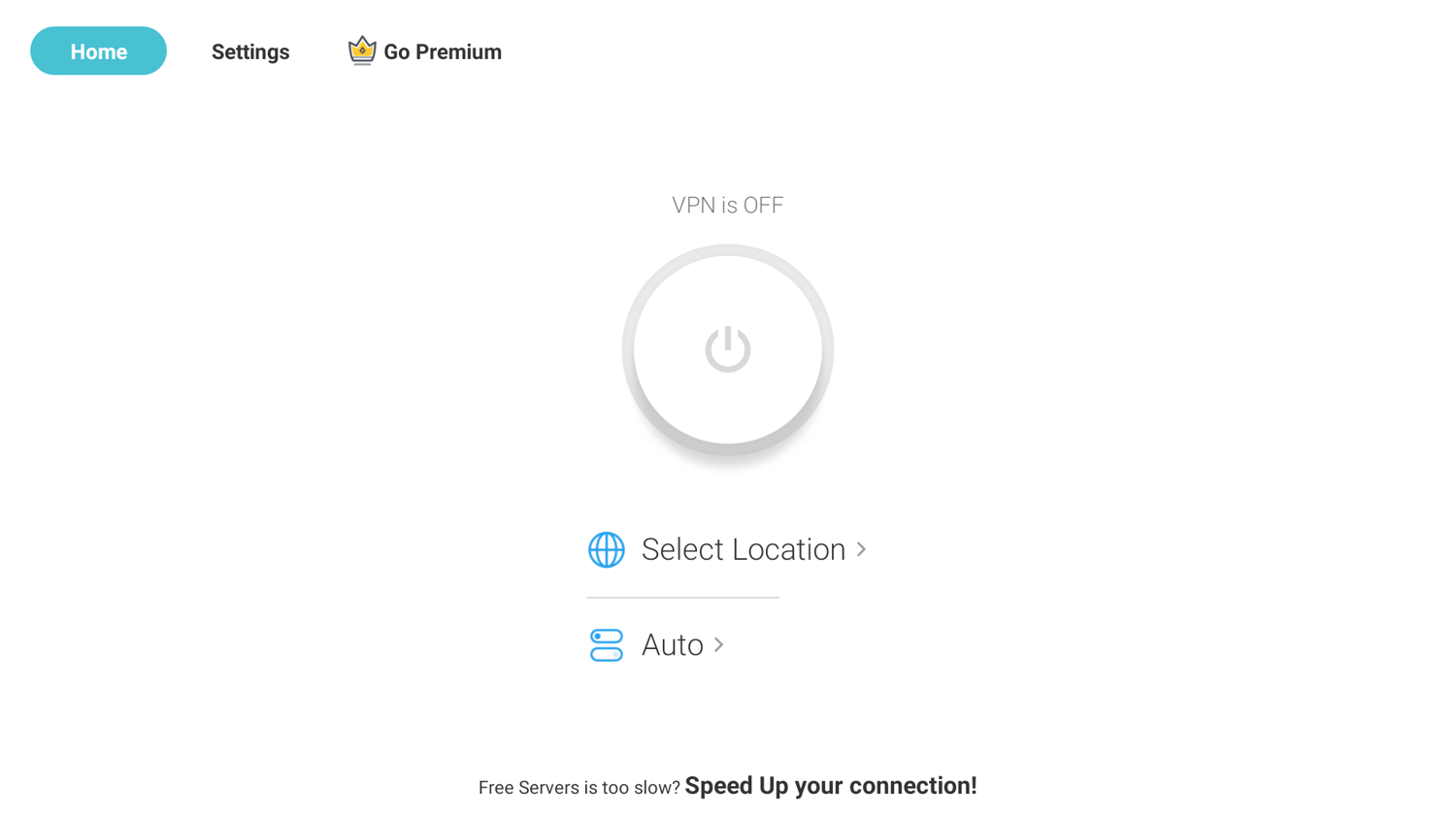
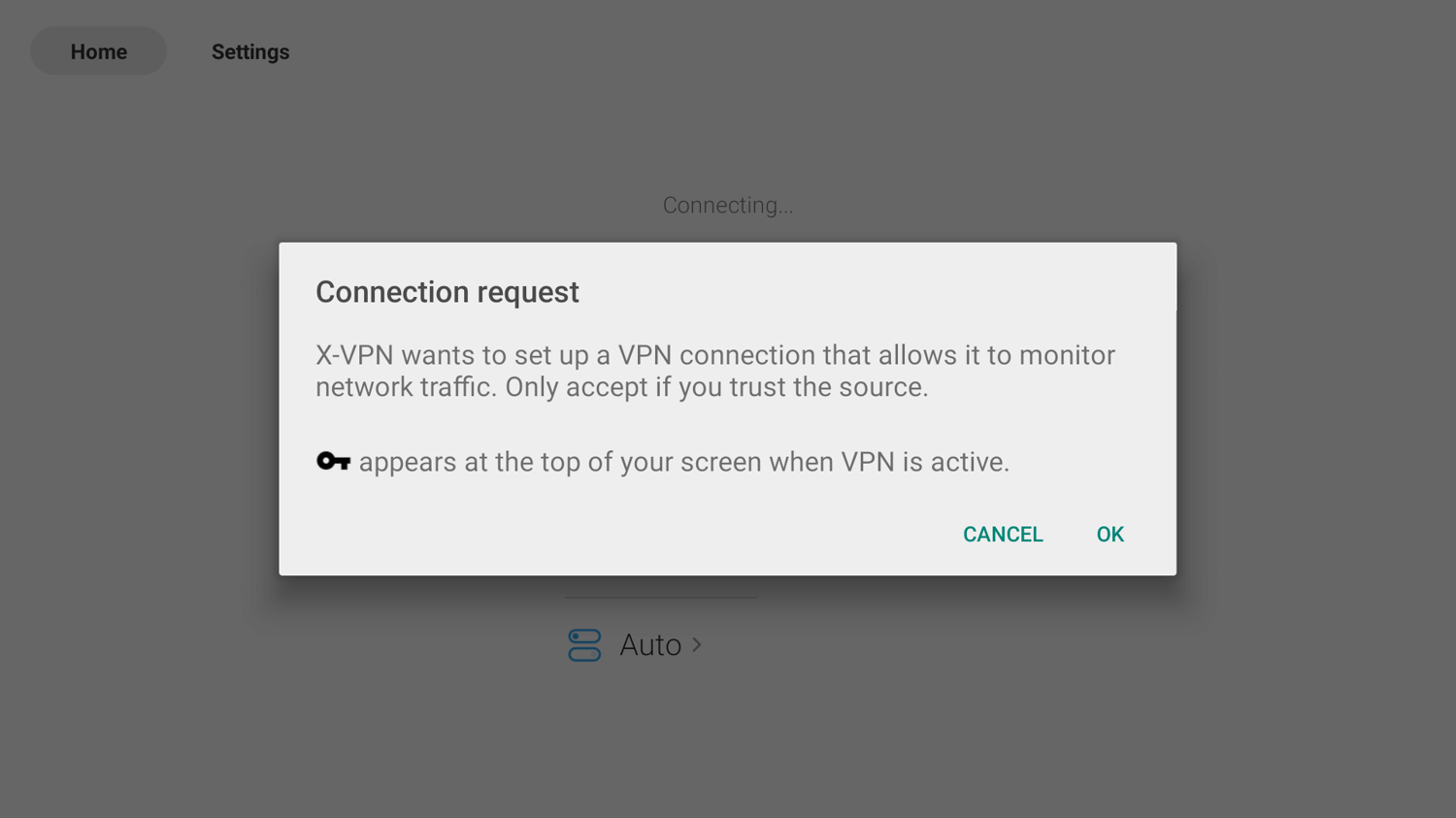
6. Tout est prêt maintenant ! 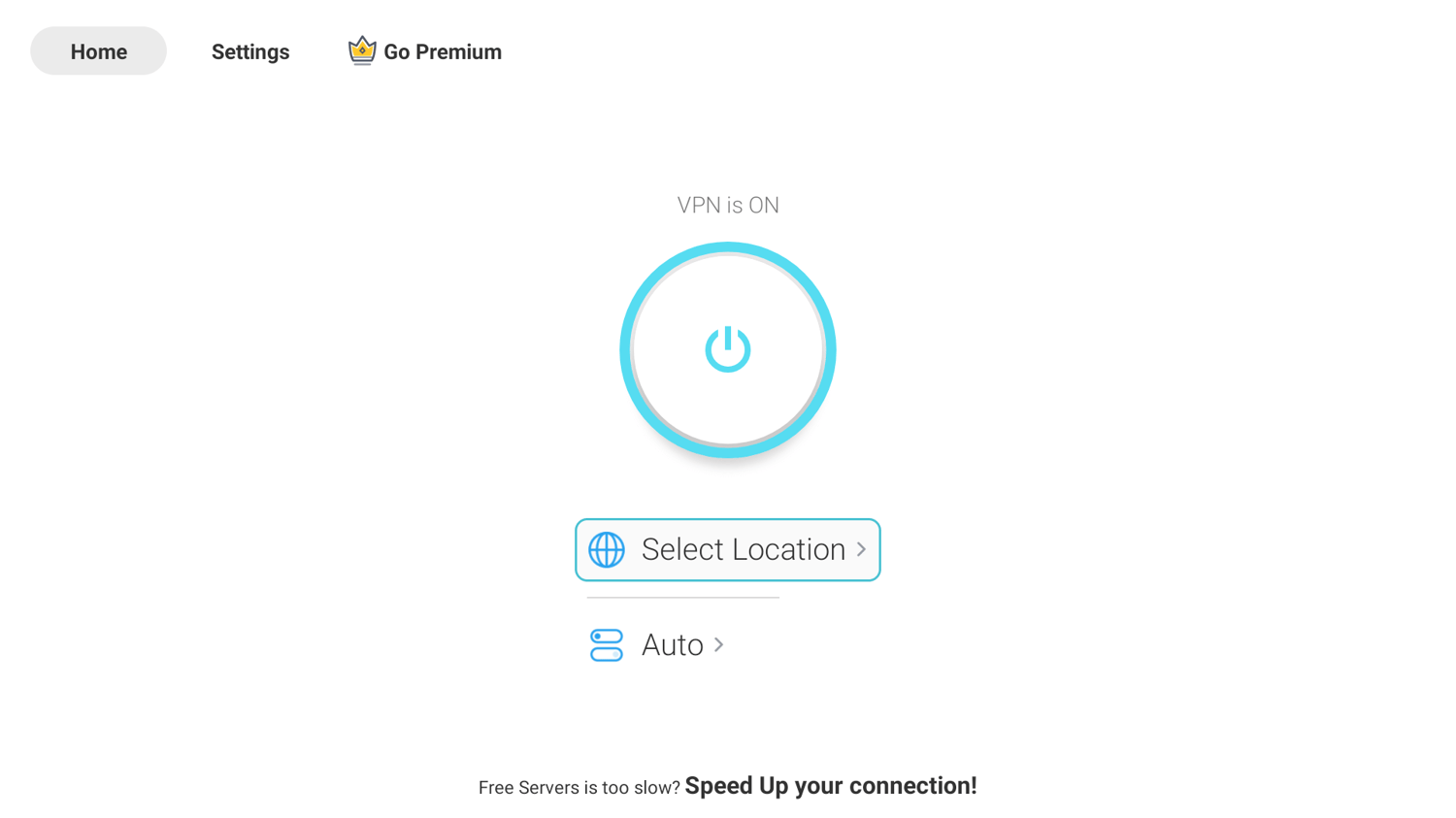
7. X-VPN vous permet de choisir des serveurs sur votre Android TV. Avec plus de 10,000 serveurs globaux dans plus de 80 régions, vous avez de nombreuses options pour trouver celui qui répond à vos besoins. X-VPN propose également des serveurs de streaming spécifiques pour des plateformes populaires telles que Netflix, Hulu, Amazon Prime Video et bien plus encore. Liste des serveurs 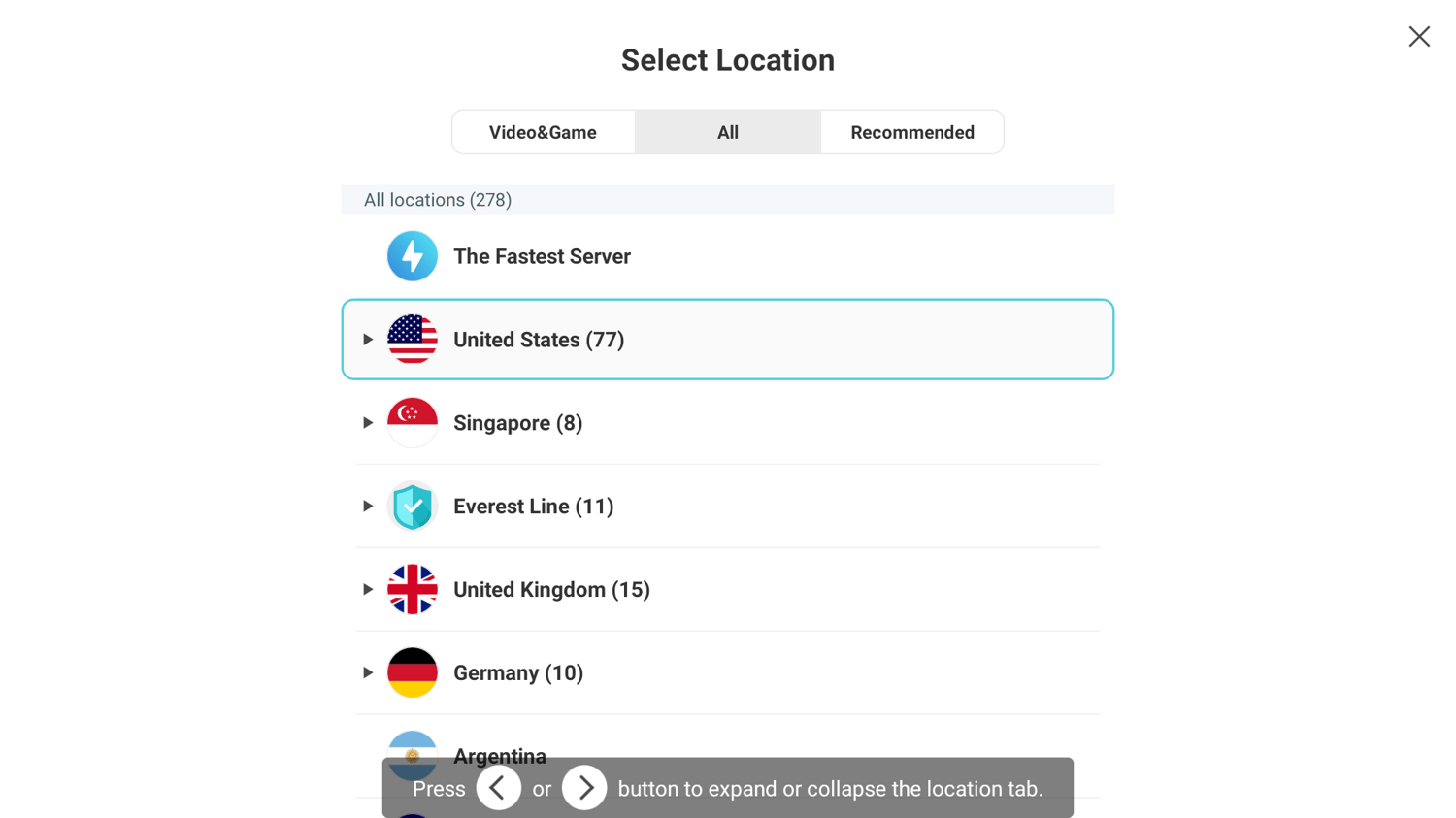
8. X-VPN a développé de manière indépendante 11 protocoles pour s'adapter à l'environnement réseau complexe du monde entier. Avec Android TV, vous pouvez également sélectionner le protocole que vous préférez. Nous vous recommandons de choisir ‘Auto’, car X-VPN adaptera le protocole le plus adapté en fonction de votre environnement réseau.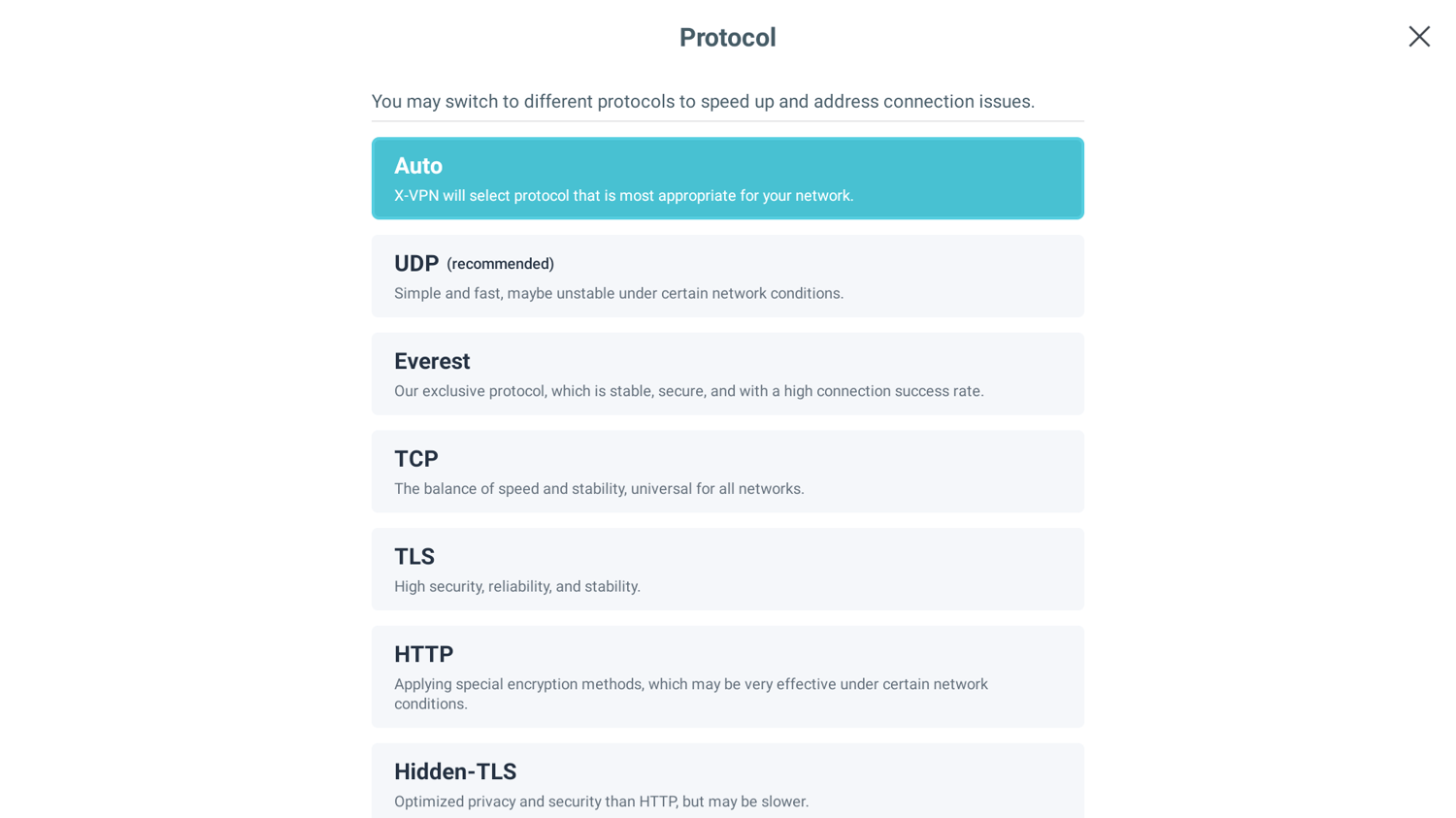
9. Si vous avez besoin de passer à la version premium pour obtenir une vitesse illimitée et débloquer tous les emplacements, vous pouvez également l'acheter dans l'application Android TV de X-VPN.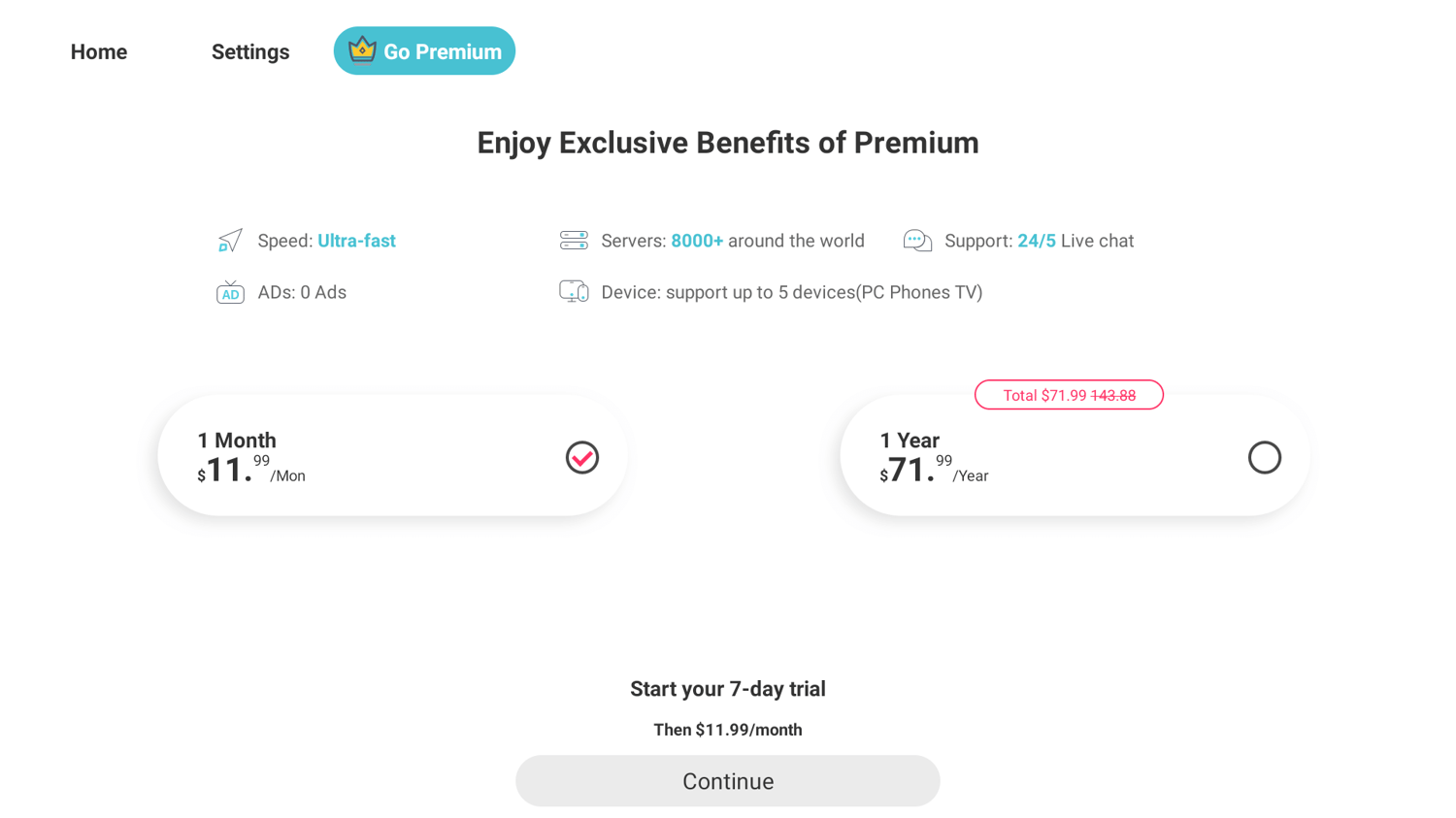
10. Si vous avez déjà un compte premium, vous pouvez vous connecter directement
Ce qui précède est tout le contenu du tutoriel Android TV. Nous espérons qu'il pourra vous être utile. Si vous avez des questions, veuillez contacter notre Chat en direct.
Cet article était-il utile ?
Merci pour vos commentaires !
Pourquoi cet article n'était-il pas utile ?
